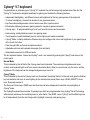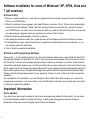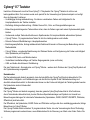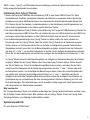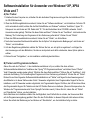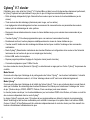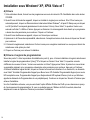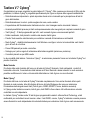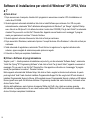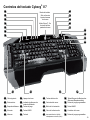Cyborg CYBORG KEYBOARD V 7 Manuel utilisateur
- Taper
- Manuel utilisateur

1
La page est en cours de chargement...

3
.17 .18
. 7
. 6
. 5
. 4
. 3
. 2
.1
Cyborg
®
V.7 keyboard controls
Keyboard mode :
Only human side
of face illuminated
Cyborg
®
mode :
Both sides of
face illuminated
. 20 .19
.12
.11
.10
. 9
. 8
.16
.15
.14
.13
. 5
. 4
. 3
. 2
.1
Next track
Previous track
Play/pause
Mute
Volume
.10
. 9
. 8
. 7
. 6
Lights off
Window key lock indicator
Game keys
WASD keys
Keyboard
.15
.14
.13
.12
.11
Arrow keys
Cursor controls
Lighting brightness
Lighting color
Increase/decrease (brightness)
or scroll through (color)
. 20
.19
.18
.17
.16
Caps/num/scroll locks
Programmable gaming keys
WASD keys
Cursor contols
Programmable gaming keys
La page est en cours de chargement...
La page est en cours de chargement...
La page est en cours de chargement...

7
.17 .18
. 7
. 6
. 5
. 4
. 3
. 2
.1
. 5
. 4
. 3
. 2
.1
Cyborg
®
V.7 keyboard controls
Nächster Track
Vorheriger Track
Play/pause
Ton an/aus
(Stummtaste)
Lautstärkeregelung
.10
. 9
. 8
. 7
. 6
Beleuchtung aus
Tastaturmodus: Nur die
menschliche
Seite des Gesichts ist
beleuchtet
Cyborg
®
Modus: Beide
Seiten des Gesichts
sind beleuchtet
Windows-Sperrtastenanzeiger
Spieletasten
WASD-Tasten
Tastatur
.15
.14
.13
.12
.11
Pfeiltasten
Cursorsteuertasten
Beleuchtungshelligkeit
Beleuchtungsfarbe
Erhöhen/verringern (Helligkeit)
oder durch Optionen scrollen
(Farbe)
. 20
. 20 .19
.19
.18
.17
.16
Caps/Num/Scroll-Locks (Sperrtasten)
Programmierbare Spieletasten
WASD-Tasten
Cursorsteuertasten
Programmierbare Spieletasten
.12
.11
.10
. 9
. 8
.16
.15
.14
.13
La page est en cours de chargement...
La page est en cours de chargement...
La page est en cours de chargement...

11
.17 .18
. 7
. 6
. 5
. 4
. 3
. 2
.1
. 5
. 4
. 3
. 2
.1
Cyborg
®
V.7 keyboard controls
Piste suivante
Piste précédente
Play/pause
Muet
Volume
.10
. 9
. 8
. 7
. 6
Lumières éteintes
Mode Clavier : Coté
humain du visage
illuminé seulement.
Mode Cyborg
®
: Les
deux cotés
sont illuminés
Indicateur de verrouillage des
touches Windows
Touches de Jeu
Touches ZQSD
Clavier
.15
.14
.13
.12
.11
Touches de directions
Contrôles du curseur
Intensité de l'éclairage
Couleur de l'éclairage
Augmenter/réduire (intensité)
ou défiler (couleur)
. 20
. 20 .19
.19
.18
.17
.16
Maj/num/scroll locks
Touches de jeu programmables
Touches ZQSD
Contrôles du curseur
Touches de jeu programmables
.12
.11
.10
. 9
. 8
.16
.15
.14
.13

12
Cyborg
®
V.7 clavier
Félicitation pour votre achat du Cyborg
®
V.7 Keybord.Bien qu’étant un outil de bureautique hautement performant,
le Cyborg
®
keyboard est spécialement conçu pour le jeu et intègre les caractéristiques suivantes :
Rétro éclairage indépendant (règle l’intensité et les couleurs pour les zones de touches dédiées au jeu du •
clavier)
Trois couleurs de rétro éclairage (choisissez parmi rouge, vert ou ambre)•
Les réglages de rétro éclairage des touches vous assurent la conservation de vos paramètres de couleurs •
même après le redémarrage de votre système
Raccourcis clavier étendus dans les zones du clavier dédiées au jeu pour exécuter des commandes de jeu •
complexes
Touches Cyborg•
®
(12 touches programmables pour vos macros et commandes favorites)
Revêtement renforcé, touches plaquées métalliques dans les zones du clavier dédiées au jeu•
Toucher sensitif, fenêtre de rétro éclairage du tableau de bord pour contrôler l’éclairage et les commandes •
multimédias
Mode Cyborg•
®
(Désactivation instantanée des touches Windows et conguration de la couleur et de l’intensité
lumineuse de vos touches de jeu sur un simple appui de touche)
Entrée USB, audio et microphone•
Repose poignet ajustable et réglage du l’angle du clavier (avant et arrière)•
Connecteurs plaqués or pour l’USB et l’audio•
Les deux modes du clavier (Normal et Cyborg
®
) se sélectionnent en appuyant sur l’icône ‘Cyborg
®
’ du panneau de
contrôle.
Mode Normal
Ce mode est indiqué par l’éclairage de la partie gauche de l’icône ‘Cyborg
®
’. Les touches ‘multimédias’, ‘intensité
lumineuse’ et ‘contrôle des couleurs’, et l’icône ‘éclairage clavier on/off’ sont aussi éclairées légèrement.
Mode Cyborg
®
Ce mode est indiqué par l’éclairage de la totalité de l’icône Cyborg
®
. Tout ce qui est allumé dans le mode Normal,
ainsi que l’indicateur de vérrouillage des touches Windows et les icônes pour sélectionner l’éclairage des ‘zones
de jeu’ (Touches de jeu, ZQSD, AZERTY, Flèches, Pavé numérique) sont aussi éclairés.
La touche ‘pavée numérique’, les touches dédiées au jeu, les touches ZQSD et les flèches, ont toutes un contrôle
des couleurs indépendant dans le mode Cyborg
®
.
Le clavier Cyborg
®
comporte aussi 12 touches de jeu programmables en utilisant le logiciel de programmation
Smart Technology et les touches multimédias pour contrôler la musique et les pistes vidéo. Les touches ZQSD,
Curseur, Cyborg
®
et NumPad peuvent être éclairées indépendamment du reste du clavier pour faire ressortir les
touches communément utilisées dans les jeux.

13
Installation de votre clavier Cyborg® V.7
Tout d’abord, branchez le câble USB marqué “ K/B “ dans un des ports USB libre de votre ordinateur. Si vous 1.
avez l’intention d’utiliser un casque ou un microphone, branchez aussi les deux mini jacks vert et rose dans les
prises entrée et sortie audio de votre PC. Branchez maintenant les câbles de votre casque et micro dans la prise
audio rose ‘in’ et la sortie audio verte ‘out’ à l’arrière sur le coté droit de votre clavier.
Le second câble USB de votre Cyborg2.
®
Keyboard, marqué “ Ext “, fonctionne comme une extension USB.
Branchez le Câble dans un des ports USB libre de votre PC puis branchez un périphérique USB directement
dans le port USB situé à l’arrière et à droite du clavier. Le périphérique USB va maintenant communiqué
directement avec votre PC.
Pour modier les réglages de luminosités de votre Cyborg3.
®
Keyboard, commencez par sélectionner soit le mode
Normal ou le mode Cyborg
®
en appuyant sur le bouton Cyborg
®
sur le panneau de contrôle du clavier. Dans le
mode Normal vous ne pouvez changer la couleur et l’intensité lumineuse que pour l’ensemble du clavier (les
Touches de Jeu ne sont pas allumées). Pour changer la couleur de l’éclairage, appuyez sur l’icône ‘Couleur’
puis sur ‘+’ ou ‘-’ pour faire permuter les couleurs. Pour changer l’intensité de l’éclairage, appuyez sur l’icône
‘Intensité’ puis augmentez ou diminuez l’intensité en appuyant sur ‘+’ ou ‘-’.
Dans le mode Cyborg4.
®
, vous pouvez changer la couleur et l’intensité de la couleur de certaines zones
spéciques de votre clavier. Sélectionnez le mode Cyborg
®
en appuyant sur le bouton Cyborg
®
du panneau
de contrôle du clavier. Sélectionnez maintenant la zone du clavier pour laquelle vous voulez modier les effets
d’éclairage et la couleur en appuyant sur l’icône ‘Couleur’ sur le panneau de contrôle puis en appuyant sur ‘+’
ou ‘-’ pour faire déler les couleurs. Pour changer l’intensité de l’éclairage, appuyez sur l’icône ‘Intensité’ puis
augmentez ou diminuez l’intensité en appuyant sur ‘+’ ou ‘-’. A chaque fois que vous voulez changer l’intensité
lumineuse d’une zone particulière du clavier, sélectionnez la zone en appuyant sur le panneau de contrôle, puis
répétez les étapes ci-dessus pour modier l’intensité lumineuse et la couleur. Les réglages de couleur que vous
avez paramétrés seront conservés après un redémarrage du système et même si vous avez débranché votre
clavier.
Note :
Les 12 touches programmables et l’indicateur lumineux de volume de votre Cyborg
®
Keyboard ne fonctionneront
pas tant que vous n’aurez pas installé les pilotes du clavier. Veuillez donc installer les pilotes du Cyborg
®
Keyboard
et le logiciel Cyborg
®
Smart Technologie pour avoir accès à toutes les fonctionnalités de votre clavier.
Compatibilité
Ordinateur exploitant Windows XP/XP64/Vista/7

14
Installation sous Windows
®
XP, XP64 Vista et 7
A) Drivers
Votre ordinateur allumé, fermez tous les programmes en cours et insérez le CD d’installation dans votre lecteur 1.
CD-ROM.
Quand l’écran d’introduction apparaît, cliquez sur Installer le Logiciel pour continuer. Si le CD ne tourne pas 2.
automatiquement, cliquez sur Démarrer dans la barre des tâches Windows
®
, et tapez D:\Setup.exe puis cliquez
sur OK (la lettre D correspond généralement à votre lecteur Cd-rom). Sous Vista/7, la question Voulez-vous
exécuter ce chier ? s’afche à l’écran. Appuyez sur Exécuter. Un écran apparaît alors disant qu’un programme
a besoin de votre permission pour continuer. Cliquez sur Continuer.
Quand l’écran de Bienvenue apparaît, cliquez sur Suivant pour continuer.3.
Après avoir lu la Clause de responsabilité, sélectionnez J’accepte les termes de la clause et cliquez sur Suivant 4.
pour continuer.
À l’écran d’enregistrement, sélectionnez Cocher la case pour enregistrer maintenant ou vous pouvez choisir de 5.
sélectionner cette option plus tard.
Cliquez sur Terminer pour achever l’installation.6.
B) Drivers et Logiciel de programmation
Suivez les points 1 à 6 de la procédure d’installation du point A), puis, à l’écran Installation du logiciel, sélectionnez
Installer le logiciel de programmation Cyborg
®
ST et cliquez sur Suivant. Sous Vista/7, la question suivante
s’afchera de nouveau à l’écran : Voulez-vous exécuter ce chier? Appuyez sur Entrer. A présent un nouvel écran
va apparaître précisant qu’un programme a besoin de votre permission pour continuer. Appuyez sur Continuer.
A l’écran d’installation logiciel suivant, cliquez sur Suivant et suivez les instructions. A ce moment là, on demande
sous Vista/7 d’installer Programmable Support pour Bus et sous XP d’installer Programmable Support pour souris,
HID-compliant mouse, Programmable Support pour Keyboard and HID keyboard Device (c’est ce que Windows
appelle les éléments de Programmation de vos périphériques). Continuez en cliquant sur Suivant et Terminer pour
achever l’installation.
Une fois l’installation achevée, vous pouvez choisir l’option Afcher l’Editeur de Prol qui vous donnera un aperçu
de l’environnement de programmation. Si vous ne souhaitez pas voir l’Editeur de Prol à ce stade, décochez
simplement la case et cliquez sur Terminer pour achever l’installation.
.17 .18
. 7
. 6
. 5
. 4
. 3
. 2
.1
. 5
. 4
. 3
. 2
.1
Controlli della tastiera Cyborg
®
V.7
Traccia successiva
Traccia precedente
Play/pausa
Muto
Volume
.10
. 9
. 8
. 7
. 6
Spegnimento illuminazione
Modo Tastiera:
E' illuminata
solo la parte "umana"
della faccia
Modo Cyborg
®
: Sono
illuminate
ambedue le parti
della faccia
Indicatore del tasto Windows
bloccato
Tasti di gioco
Tasti WASD
Tastiera
.15
.14
.13
.12
.11
Tasti frecce
Controlli del cursore
Intensità dell'illuminazione
Colore dell'illuminazione
Aumento/diminuzione
(luminosità) o scorrimento
(colori)
. 20
. 20 .19
.19
.18
.17
.16
Blocco maiuscole/numeri/
scorrimento
Tasti di gioco programmabili
Tasti WASD
Controlli cursore
Tasti di gioco programmabili
.12
.11
.10
. 9
. 8
.16
.15
.14
.13
La page est en cours de chargement...
La page est en cours de chargement...
La page est en cours de chargement...
La page est en cours de chargement...
La page est en cours de chargement...
La page est en cours de chargement...
La page est en cours de chargement...
La page est en cours de chargement...
La page est en cours de chargement...

© 2010 Mad Catz Interactive Asia Limited (MCIA). Cyborg, the Cyborg logo, Mad Catz and the Mad Catz logo are
trademarks or registered trademarks of Mad Catz, Inc and/or its afliated companies. The shape and design of this
product are a trade dress of Mad Catz and/or MCIA. All other trademarks or registered trademarks are the property
of their respective owners. Made in China. All rights reserved. Product features, appearance and specications may
be subject to change without notice. Please retain this information for future reference.
Mad Catz is a publicly traded company on the TSX/AMEX, symbol MCZ.
© 2010 Mad Catz Interactive Asia Limited (MCIA). Cyborg, le logo Cyborg, Mad Catz et le logo Mad Catz sont
des marques decommerce ou des marques déposées de Mad Catz, Inc., et/ou ses sociétés afliées. . La forme
et le design de ce produit sont caractéristiques de la marque Mad Catz et/ou MCIA. Toutes les autres marques
ou marques déposées sont la propriété de leurs propriétaires respectifs. Fabriqué en Chine. Tous droits réservés.
L’aspect, les fonctionnalités et les spécications du produit peuvent changer sans préavis. Veuillez conserver cette
notice pour référence ultérieure.
Les actions de Mad Catz sont cotées en bourse sur le TSX/AMEX sous le symbole MCZ.
© 2010 Mad Catz Interactive Asia Limited (MCIA). Cyborg, y el logotipo de Cyborg, Mad Catz y el logotipo de Mad
Catz son marcas comerciales o marcas comerciales registradas de Mad Catz, Inc., y/o sus compañías aliadas.
La forma y el diseño de este producto es la imagen de marca de Mad Catz y/o MCIA. Todas las demás marcas
o marcas registradas son propiedad de sus respectivos propietarios. Fabricado en China. Reservados todos los
derechos. Las características, el aspecto y las especicaciones del producto pueden ser objeto de modicación sin
previo aviso. Por favor guarde esta información para su consulta en el futuro.
www.madcatz.com
-
 1
1
-
 2
2
-
 3
3
-
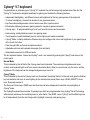 4
4
-
 5
5
-
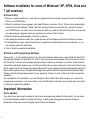 6
6
-
 7
7
-
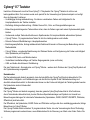 8
8
-
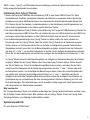 9
9
-
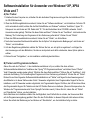 10
10
-
 11
11
-
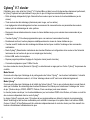 12
12
-
 13
13
-
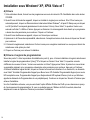 14
14
-
 15
15
-
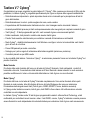 16
16
-
 17
17
-
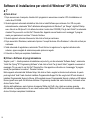 18
18
-
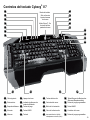 19
19
-
 20
20
-
 21
21
-
 22
22
-
 23
23
-
 24
24
Cyborg CYBORG KEYBOARD V 7 Manuel utilisateur
- Taper
- Manuel utilisateur
dans d''autres langues
Autres documents
-
Saitek 107748 Manuel utilisateur
-
Saitek Cyborg R.A.T 3 Le manuel du propriétaire
-
Saitek CYBORG V. 1 Le manuel du propriétaire
-
Saitek 107410 Fiche technique
-
Saitek CYBORG V.3 Manuel utilisateur
-
Saitek Cyborg Rumble Pad Le manuel du propriétaire
-
Saitek 5 Manuel utilisateur
-
Saitek CYBORG V.1 Manuel utilisateur
-
Saitek Cyborg evo Manuel utilisateur
-
Saitek Cyborg evo Wireless Manuel utilisateur